电脑重装系统步骤教程
时间:2023-03-27 17:10:56
我们现在能够开心愉快的使用电脑是因为电脑中有电脑系统的存在,如果没用电脑系统我们是没有办法使用电脑的,所有说掌握电脑系统的安装方法是非常有必要的。基本每天都有用户来问小编怎么进行系统重装,其实给电脑进行系统重装的方法有很多种,接下来小编就以win10系统为例来说说系统重装的具体操作方法和过程。
工具/原料
系统版本:windows10
品牌版型:联想ThinkPad
软件版本:小白一键重装软件
方法一:电脑重装系统步骤
1、在电脑上搜索下载小白一键重装系统工具安装并打开,选择在线重装,点选需要安装的系统后安装此系统。
2、软件会自动开始下载系统镜像文件资料等,耐心等待即可。
3、当提示部署完成后,选择重启电脑。
4、电脑重启后进入了开机选项界面,选择xiaobai-pe系统进入。
5、进入pe系统后,小白装机工具会自动打开并安装选择的系统,耐心等待即可。
6、安装完成后,点击立即重启。
7、期间可能会多次自动重启电脑,等待完全进入到系统桌面即表示安装成功。
总结:以上就是电脑重装系统的详细步骤,希望可以帮助到大家。

小伙伴们,为了迎接圣诞节的来临了支付宝推出了圣诞红包,相信很多小伙伴们已经参与进来了,那么支付宝圣诞红包怎么领才能领到大红包呢,赶快随小编一起来看看下面的攻略吧!
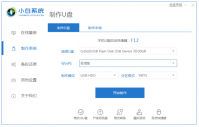
当电脑系统坏了出现开不了机的现象,一般可以考虑重置系统或者重装系统修复解决。不过最近有很多小伙伴不清楚电脑系统坏了开不了机怎么重装,其实方法十分简单,用到u盘工具即可

从右下开始路线向左,第一关洛杉矶,先打掉主路上的一个,然后不要急着打迷雾,先往左边走,打沙都,通关后再打buff关,可以建议先打3星难度先把路通开,然后好像是必须打一个迷雾,才可以看到打掉解除迷雾的那个绿色升降台。

马上就是双十二了,不少小伙伴想知道2022双十二预售什么时候开启,下面小编为大家带来了双十二预售时间2022,想了解的小伙伴快来看看吧。 双十二预售时间2022 一、2022天猫双十二预售活
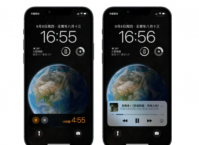
iOS16锁屏可以添加小组件,不过就是在设置锁屏的过程中锁屏和壁纸的背景是一样。那么能不能把壁纸和锁屏分开设置呢?此外小组件又要如何设置呢?来看看吧! iOS16锁屏小组件怎么设置
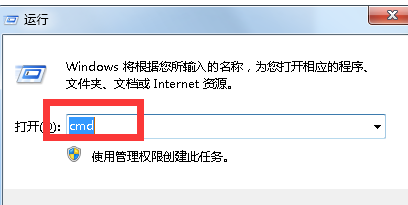
局域网的好处就是在同一个局域网下无限制的接入多个用户,但是也正因为如此,才导致我们的网速受到限制,有些用户想要浏览网页,估计要等到猴年马月了。